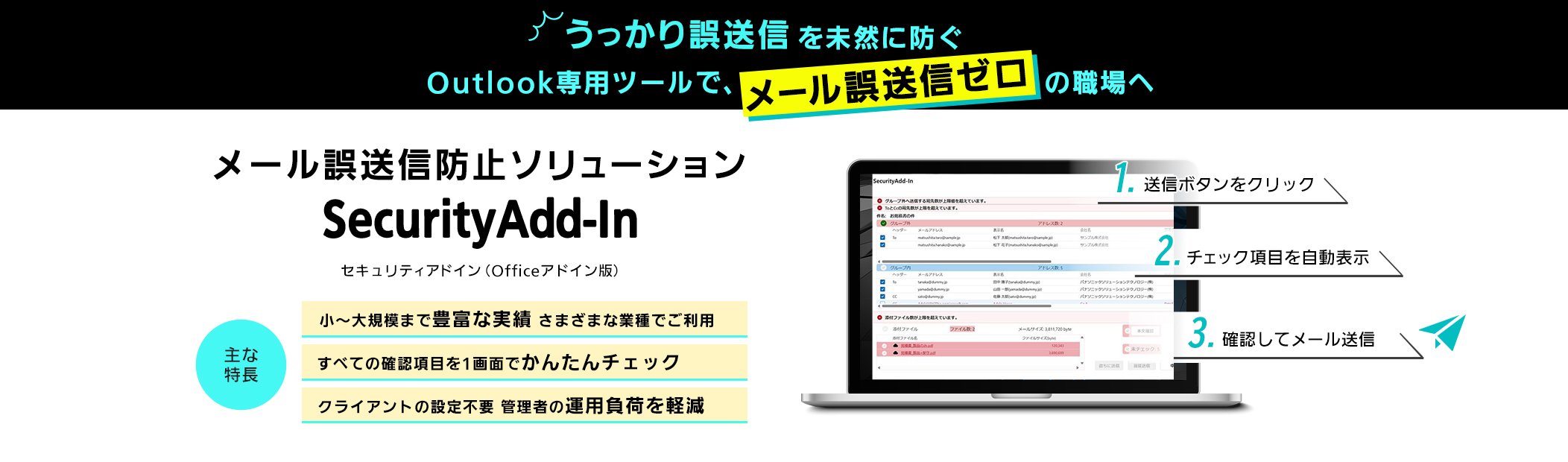こんなお困り事はありませんか?
うっかりミスによるメール誤送信や情報漏えいを防止したい

- 『メールの宛先をうっかり間違えて、個人情報を送信してしまった…』
- 『A社へのお見積もり回答に、B社用の資料を添付してしまった…』

- メール送信時に必ず宛先を再確認させたい
- 社外宛のメールは特に注意して欲しい
- 添付ファイルは開いて内容を確認させたい

メール誤送信防止ソリューション(SecurityAdd-In)が解決します!
メール誤送信防止ソリューション「SecurityAdd-In(セキュリティアドイン)」は、
Outlookのメール誤送信を防ぐアドインツールです。
使いやすく分かりやすい操作性で、サーバー不要のためすぐにご利用が可能、
管理者の運用負担を軽減します。
情報セキュリティにおける事故報告で「メール誤送信」が最多、
増加傾向にあり、「メール誤送信」を防止する対策が必要です!
情報セキュリティ事故の発生原因別では、「誤送付」が一番多く、次いで「その他漏洩」、そして「紛失」の順となっています。
「誤送付」の内訳では、「メール誤送信」の1,128件が一番多く、事故報告全体の中でも報告件数が一番多いです。
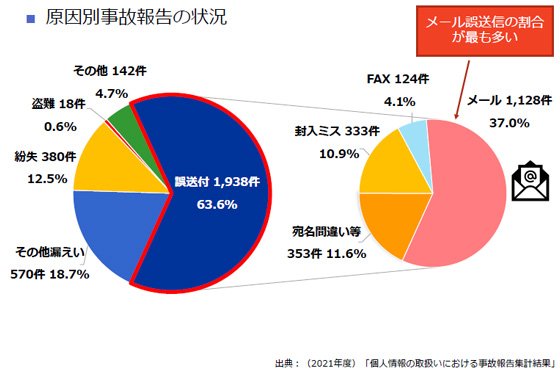
出展:一般財団法人日本情報経済社会推進協会(JIPDEC)「基本編:個人情報管理の重要性」(2022年12月12日公開)より
メール誤送信防止ソリューション(SecurityAdd-In)の概要
確認項目の見やすさ・使いやすさを考慮した確認画面で1画面に
すべての確認項目を表示、チェックすることができます
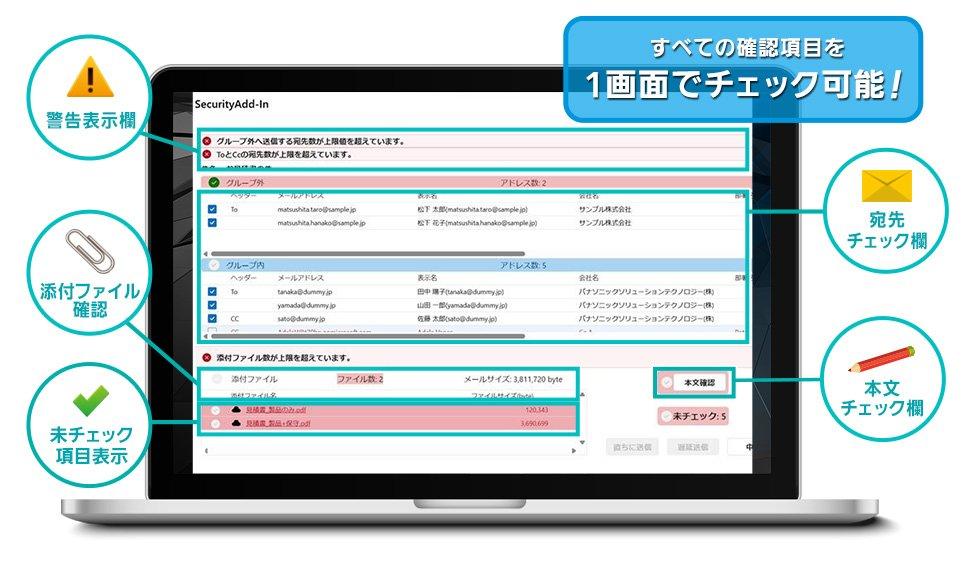
SecurityAdd-Inは、「宛先」・「添付ファイル」・「本文」を
送信者が能動的に確認することができます
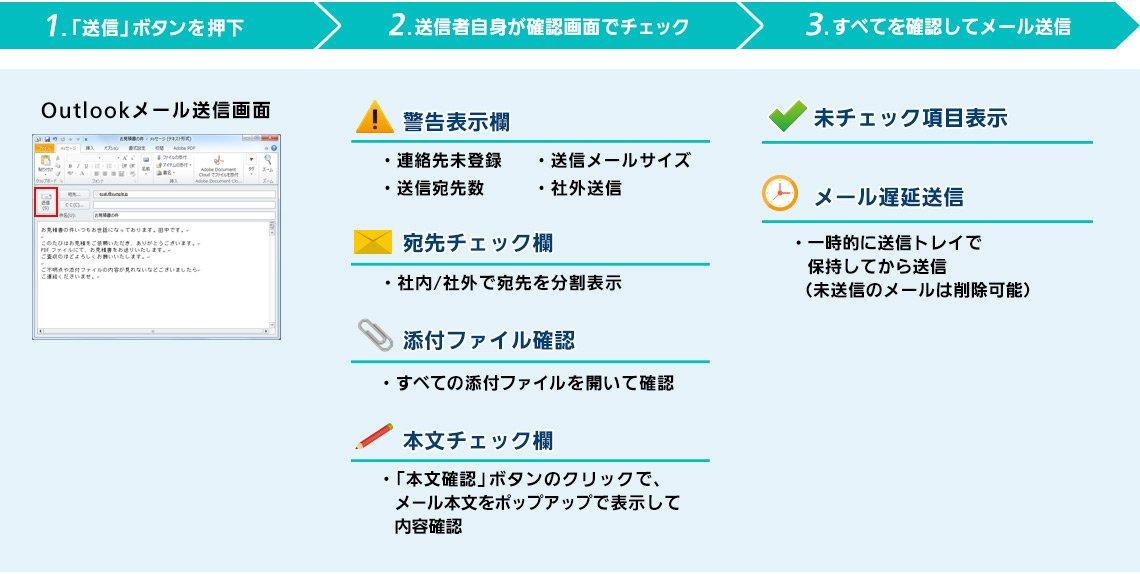
SecurityAdd-Inの6つのポイント






※1 初回購入は100ライセンスから。追加購入は10ライセンスからの販売となります。
ライセンス数はメールアカウント数でカウントとなります。
警告内容・送信内容の表示
メール送信時に必要なチェック項目を自動検出して送信確認画面に表示
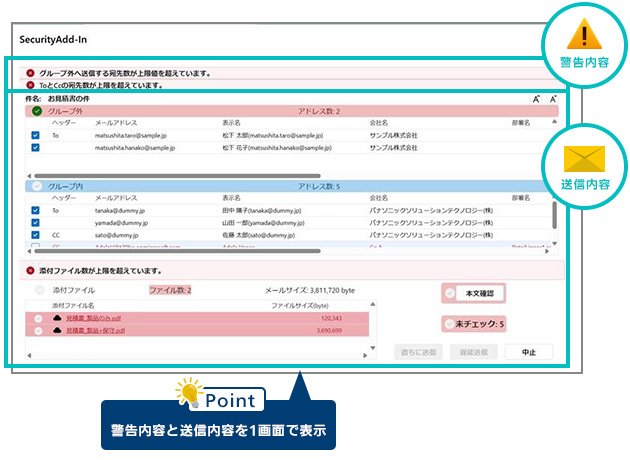
警告は、
- すべての宛先が上限を超えている場合
- ToとCcの宛先が上限を超えている場合
- グループ外の宛先が上限を超えている場合
- 添付ファイル数が上限を超えている場合
- 個人用の連絡先、グローバルアドレス一覧に登録されていないアドレスがある場合
に表示され利用者に注意を促します。

送信メールアドレスの確認
送信予定のメールアドレスを確認するように注意を促します
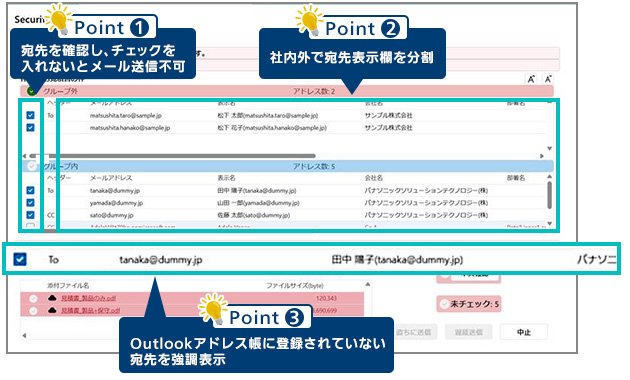
宛先は、
- グループ内外判定
- 個人用の連絡先、グローバルアドレス一覧登録確認
- 送信宛先数確認
を行います。

添付ファイル・メール本文の開封確認
添付ファイル・本文は開封して間違いがないかを確認するように促します


遅延送信機能
送信時にメールを送信トレイに一定時間保持してから
メールを送信する遅延送信を選択することができます
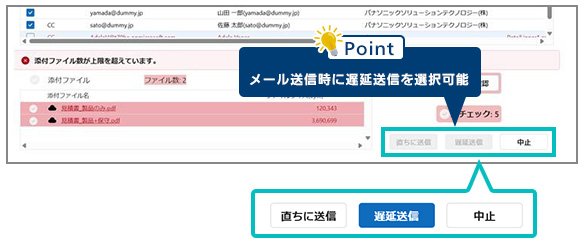

独自ルール設定
お客様専用の独自ルールで運用が可能です
事前にルール設定シートを記入していただき、その設定での運用ができます。
設定できる主な内容は下記になります。
- グループ設定
- 組織設定
- 遅延送信設定
- 送信/転送禁止設定
- 添付確認設定
- 宛先情報確認設定
- 宛先数確認設定
- 本文確認設定
- 送信宛先禁止設定

※ 設定内容、設定シートは変更になる場合があります
※ 各種設定について、設定後に利用者が変更することを不可にすることができます。
※ ルール設定を変更する場合には再度弊社への依頼が必要になります(要費用)。
機能概要一覧
| 宛先確認 | グループ判定 |
|
|---|---|---|
| 連絡先登録確認 |
| |
| 送信前宛先確認 |
| |
| 宛先数確認 |
| |
| 顔写真確認 |
| |
| 遅延送信 |
| |
| 添付ファイル確認 | 開封確認 |
|
| 送信メールサイズ警告 |
| |
| 本文確認 | 開封確認 |
|
| その他 | 独自ルール設定 |
|
| 禁止ワード確認 |
| |
| 表示言語 |
|
動作環境
| 対応OS | Microsoft Windows 11 |
|---|---|
| 動作確認済メールソフト | Outlook Outlook(new) Outlook on the Web(OWA) |
| ライセンス | Microsoft 365サブスクリプション(Business、Enterprise)
|
おもな導入事例
小~大規模まで、幅広い業種でご利用いただいています。
| お客様の業種 | ユーザー数 |
|---|---|
| 金融業 | 100 |
| 不動産業 | 100 |
| 建設業 | 300 |
| 製造業 | 500 |
| 官公庁 | 800 |
| 医療業 | 1,000 |
| サービス業 | 3,000 |
| 製造業 | 120,000 |
価格
| サービスメニュー | 価格 | 備考 |
|---|---|---|
| 1ライセンス | 3,000円(税抜)/年 |
|
| 初期費用 | 100,000円(税抜) | 初回導入時、初期設定ルール設定に伴う作業費用 作業は以下内容を想定
初回導入後にルール設定を変更する場合など、都度費用が発生します。 |
※ 掲載価格には消費税は含まれておりません。
※ ライセンスの有効期間は、利用開始日の月初から1年間となります。
例)2025/10/25:申込み、使用開始希望日:2025/11/1 → 有効期間:2025/11/1~2026/10/31
2025/11/11:申込み、使用開始希望日:2025/11/25 → 有効期間:2025/12/1~2026/11/30
※ ライセンス数追加時のライセンス有効期間は、ライセンス追加発効日の月初から既存契約(新規/継続)の有効期間の終了月までとなります。